目次
TensorKartにはTensorflowが必要なので・・
前回まではTensorKartのコードを読んでみたところで、KarasとTensorflowが必要だとわかった(笑) はじめからわかってただでしょ(笑)
【自作UAV】TensorKartのプログラム自体を少し勉強してみるかぁ~データ集める前に(笑)【VRCをシミュレータに】
で・・・GPUもってないので・・・ GPUなしのTensorflowを入れてどれだけ時間かかるのか?ちょっとやってみっかな。。と。。探していたら。。ちょうどよさげな記事があったので、それをなぞってみます。
TensorflowとOpenCVを使用したリアルタイムオブジェクト認識アプリケーションの構築
学習済みのモデルをつかって、物の認識をするプログラムで、GoogleのTensorflowのチュートリアルにあるものですが、少しはしょってくれているので、やりやすそう。
https://github.com/tensorflow/models/blob/master/object_detection/object_detection_tutorial.ipynb
このモデルを使うようです。
TensorflowをWindowsに入れる
https://www.tensorflow.org/install/install_windows
の通りですが・・
Anacondaは以前いれてあったので・・・Anacondaのコンソールから
pip3 install --upgrade tensorflow
conda create -n tensorflow python=3.5
結構時間かかります(笑)
activate tensorflow
として、Tensorflowをアクティベートすると、プロンプトが
(tensorflow)C:
のように変わります。
で、なにやらAnaconda上でのIssueを解決するのに、以下のコマンドでアップグレードせよと
pip install --ignore-installed --upgrade https://storage.googleapis.com/tensorflow/windows/cpu/tensorflow-1.2.1-cp35-cp35m-win_amd64.whl
これでインストールは完了のようです。
Anaconda Navigatorを立ち上げてTensorflowのアプリケーションを選んで

JupyterとかSpyderとか開発環境をインストールしておくと、便利です。
が・・・これが一番時間がかかるという罠(笑)
TensorFlowが動くか確認しておきましょう。。
import tensorflow as tf
hello = tf.constant('Hello, TensorFlow!')
sess = tf.Session()
print(sess.run(hello))
って入れたら。。
Hello, TensorFlow!
って出てきた(笑) よかったですね。。
とりあえず・・ここまで・・(笑)
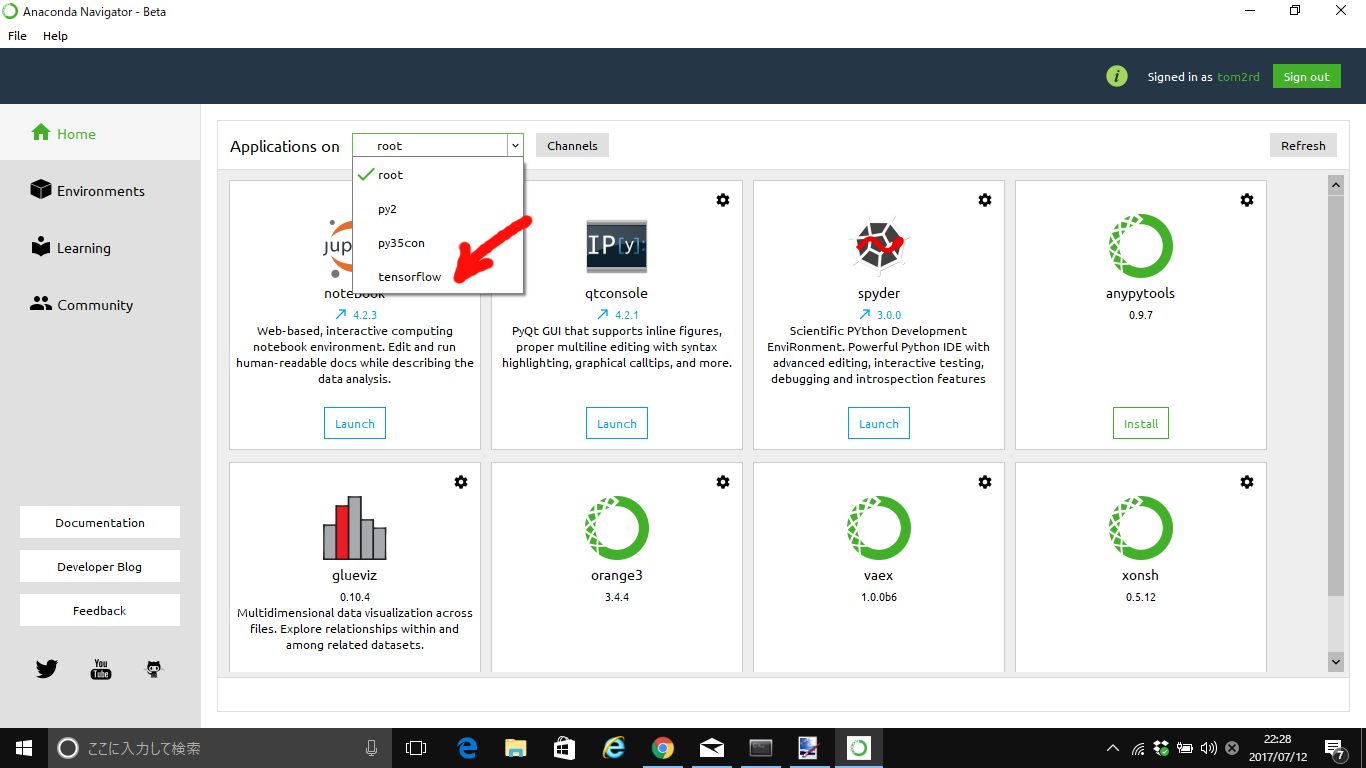
コメントを残していただけるとありがたいです